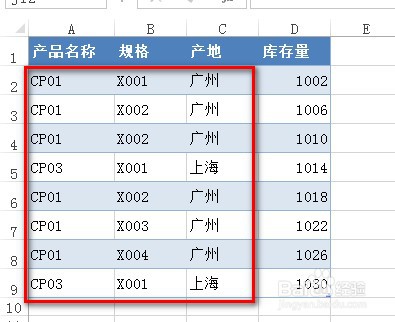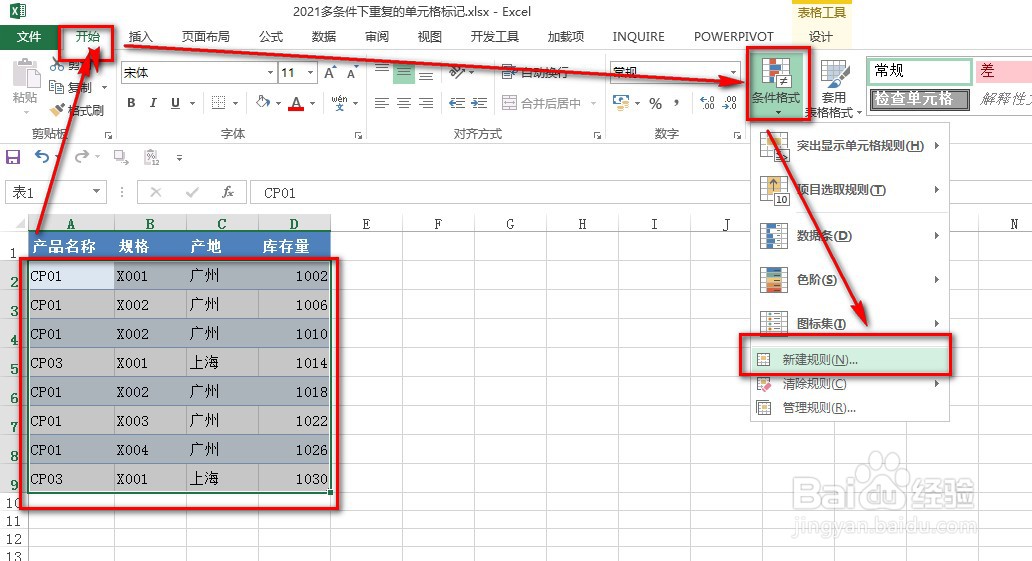Excel:多条件下,将内容重复行标记醒目背景色
1、目标:将产品名称、规格、产地都相同的行标记出来。
2、选中需要标记重复行的单元格区域,单击功能区“开始”---“条件格式”---“新建规则”
3、如下图所示,选择“使用公式确定要设置格式倦虺赳式的单元格”规则类型,然后在“新建格式规则”对话框中,输入公式:=COUNTIFS($A:$A,$A2,$B:$B,$B2,$C:$C,$C2)>1
4、在“新建格式规则”对话框中,单击“格式”按钮
5、在弹出的“设置单元格格式”对话框中,单击“填充”标签,选中一个醒目的背景色即可;单击“确定”后,回到“新建格式规则”对话框,再单击“确定”,完成全部设置。
6、标记重复行的效果如下图所示:
声明:本网站引用、摘录或转载内容仅供网站访问者交流或参考,不代表本站立场,如存在版权或非法内容,请联系站长删除,联系邮箱:site.kefu@qq.com。
阅读量:23
阅读量:45
阅读量:49
阅读量:91
阅读量:78